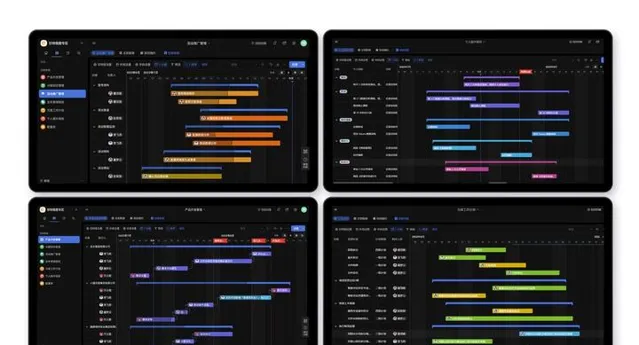疫情反復,不少人居家辦公,最大的問題就是計畫溝通協作難和時間管理差、效率低了。
每一次的計畫溝通都需要花費大量的時間,需要不斷的會議同步進度資訊,麻煩不說,效率也大大降低;
明明在公司花上2-3個小時就能搞定的事情,在家至少需要一天才能全部完成;
......
能否透過其他方法,快速提高工作效率,完成更多事情?
不慌,用甘特圖可以讓你團隊計畫協作省時省力!
一、計畫管理不會用甘特圖?絕對吃大虧!
嚴格來說,甘特圖最開始並不屬於時間管理的方法,而是計畫管理的範疇。
但在工作效率和時間管理領域,甘特圖絕對是元老級別的存在。
它透過條狀圖來顯示計畫、進度和時間進展的情況,協助計畫經理根據計畫總目標層層拆解,將任務分配到個人,確定每個任務的時間,依賴關系及裏程碑,傳達計畫狀態或計劃,確保計畫保持在正軌上。
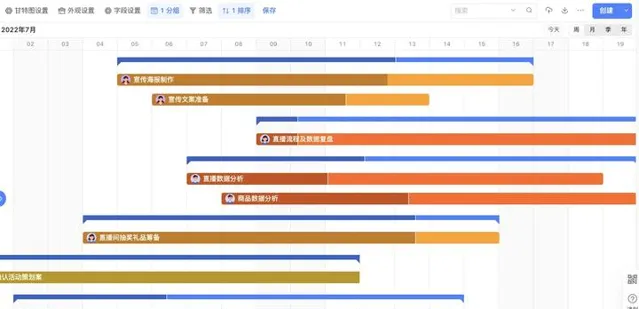
對於計畫管理來說, 甘特圖一般包含工作事項、負責人、交付時間、時間跨度等幾個維度 ,清晰展示整個計畫執行進度。
所以,一款優秀的甘特圖至少應該呈現如下資訊:
1. 您需要完成哪些任務;2.哪些團隊成員正在處理特定任務;
3. 任務需要完成的優先級順序;
4. 每個任務應花費多長時間;
5.計畫開始和結束的時間;
6. 在計畫期間完成了多長時間的任務
......
二、想要搞定甘特圖,先搞懂計畫時間管理
一般計畫管理透過甘特圖來顯示計畫中各過程的進展情況。清楚了甘特圖的概念後,我們就可以制定計畫進度計劃了。
制定計劃是一種能力,對甘特圖的掌握也不可能一蹴而就。
一般的計畫時間管理流程可以分為:規劃進度管理,定義活動,排列活動順序,估算活動資源和歷時,制訂進度計劃,控制進度。
1. 設計進度管理計劃
記錄你將如何制定、管理、 執行和控制計畫進度表。 這份計劃可以是正式、詳細的, 也可以是非正式、概括性的, 具體取決於計畫需求。
2. 定義進度活動
還記得分解計畫範圍的工作分解結構(WBS)嗎?
工作分解結構法( Work Breakdown Structure,縮寫:WBS )是一個描述思路的規劃和設計的工具,它以計畫結果為導向,將抽象的概念或任務分解成具體工作。
工作分解結構的最底層稱為工作包, 是具體的計畫可交付成果。 此階段可以將每個工作包分解為活動, 明確需要完成的工作。
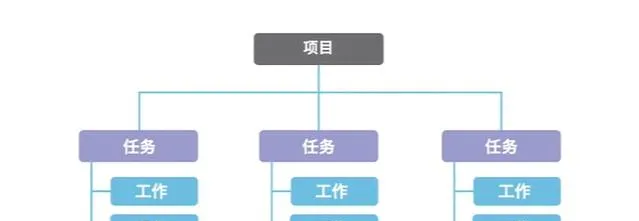
3. 排列活動順序
活動順序是根據任務之間的關系確定的。 例如,活動 A 完成後活動 B 才能開始。 除了第一個活動和最後一個活動, 每個活動都應至少與一個先行活動 和一個後續活動相連。添加所有活動關系後, 就得到了計畫工作發生順序的邏輯序列。
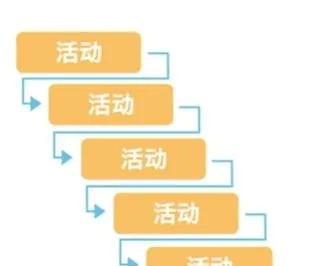
4. 估算活動資源和用時
預估所需資源(包括人員、裝置和材料)的數量和型別 。然後,你可以利用對資源的預估來判斷完成這些活動需要多長時間。
5. 根據活動順序和預估制定進度表
可以使用多種方法,如關鍵路徑法、關鍵鏈法等。 無論使用哪種計劃方法, 最終結果是制定反映計畫中每項活動最早、 最晚的開始日期和結束日期的進度表。 通常需要反復多次才能制定出現實的進度表, 但最終你會制定出計畫的基準進度表。
6. 控制進度
計畫工作開始後, 你需要監督進度及進度表的變化, 從而發現針對基準的偏差。 然後你可以采取糾正措施, 將進度重新拉回正軌。
進行進度控制的依據有: 工期管理計劃、進度績效報告、變更申請批準、工作制度安排等。
三、教你5分鐘繪制一張有逼格的甘特圖
相信大多數人有用
Excel繪制甘特圖
的習慣,不過它的缺點也很明顯,不能即時同步,比較適合小型計畫,且成員較少的情況。
所以,是時候給你安利下夥伴雲的檢視功能之一——甘特圖!
下面這兩張是我用夥伴雲制作出來的甘特圖,別的咱先不說,就這顏值也是愛了愛了!
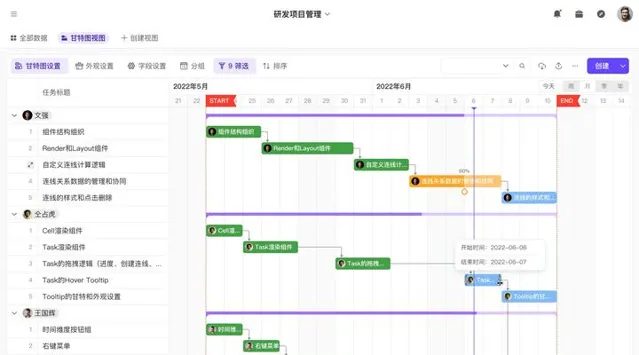
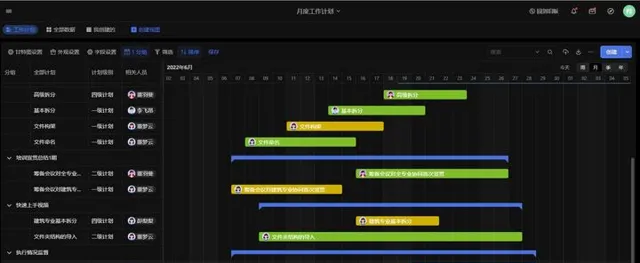
功能強大的甘特圖,制作起來也不難。 解鎖夥伴雲甘特圖,初階教程只需四步!
夥伴雲甘特圖的完整繪制過程,戳下方視訊可直接觀看喲↓↓↓
1、甘特圖的基礎操作
前置條件:表格中必須要有 開始日期 、 結束日期 欄位,才能使用甘特檢視。如果想在甘特圖中展示任務進度,也需要 進度 欄位。第一步,建立甘特檢視
點選頂部檢視欄的【建立檢視】,選擇甘特檢視,並輸入檢視名稱。
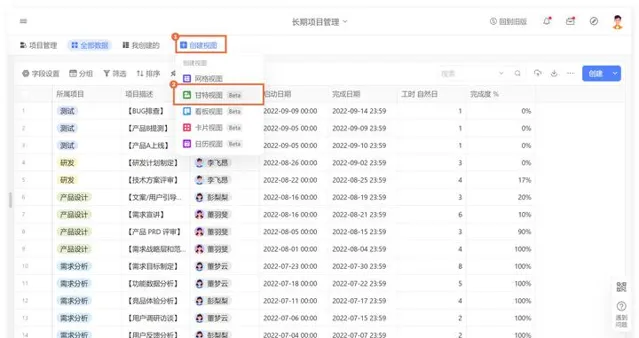
你可以按照需要選擇個人檢視(只有個人可以檢視)和公共檢視(工作區所有成員都可以檢視)。
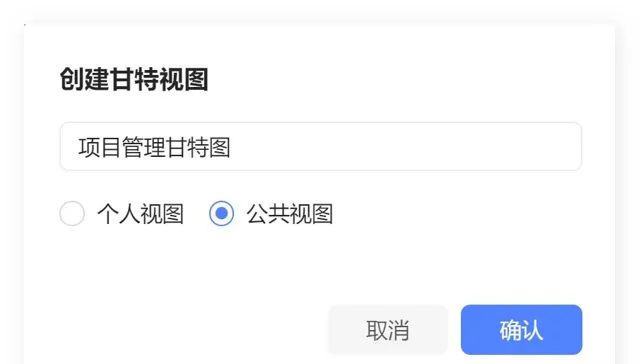
第二步,設定甘特圖
選擇要作為甘特圖中任務條開始日期、結束日期、進度的欄位。
(對於工作區管理員、表格管理員,可以在設定甘特圖時直接建立新的開始日期、結束日期、進度欄位)
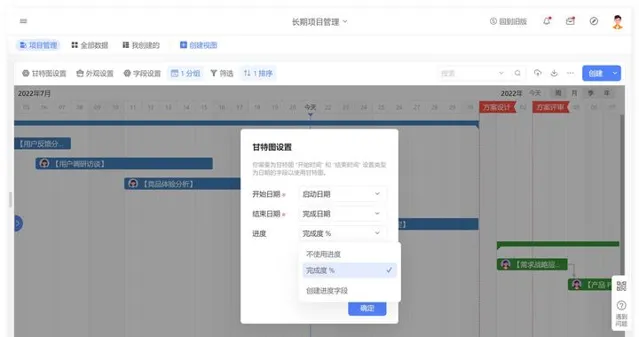
第三步,外觀設定
點選外觀設定,可以調整任務條的顯示內容、頭像、顏色。
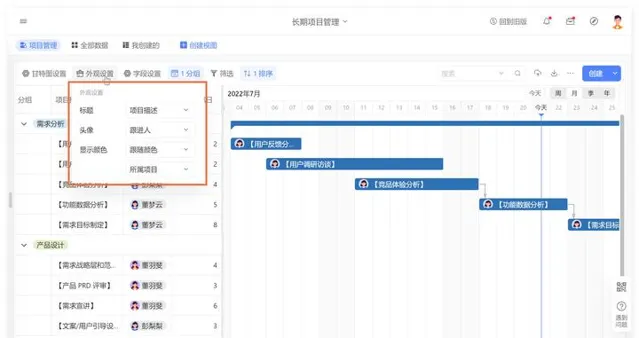
可讓任務條跟隨某個單選項欄位(比如任務狀態)的顏色同步顯示,讓任務完成進度、重要程度、優先級等資訊透過顏色來直觀呈現。
也可以自訂任務條顯示的標題內容以及使用者頭像,用於呈現任務的關鍵資訊和執行人。
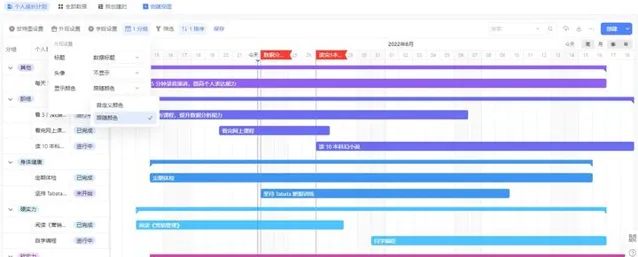
第四步,欄位設定
點選欄位設定,可以選擇甘特圖左側表格中需要顯示的欄位。這樣,甘特圖的基本雛形就已經有了~
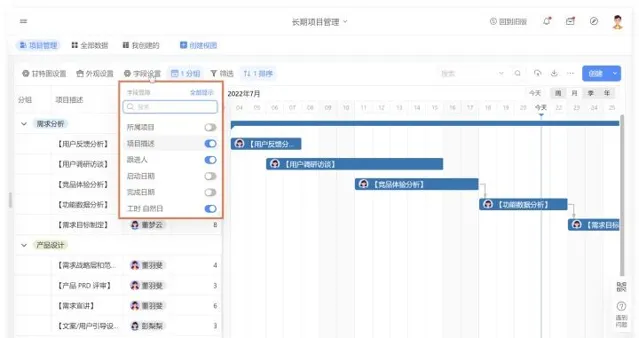
2、「高逼格」進階操作版本
任務之間的關聯才能真正體現甘特圖計畫進度管理的重要性,找到計畫執行的最佳路徑,所以小編還準備了高階教程。請接著往下看!!!
(1)使用甘特圖建立任務間的依賴關系
點選任務條後的按鈕,拖拽連線線,可以在多個任務之間建立緊前、緊後關系,也稱為前置任務與後置任務,方便檢視計畫執行的路徑。
(2)快速修改任務起止時間
拖拽任務條兩側即可修改任務開始、結束時間,對於日期異常的任務也會有特別提示。
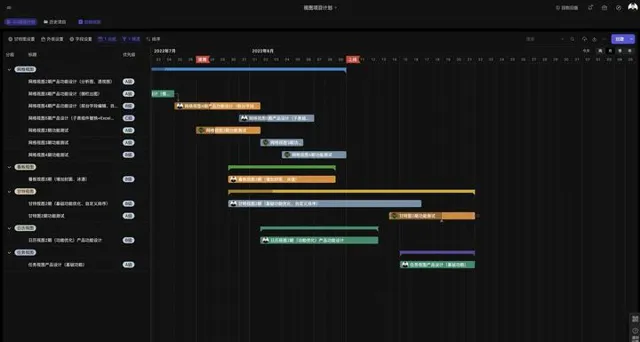
(3)快速更新任務進度
拖拽任務條下方的進度手柄,即可快速修改任務完成進度。同時,任務所在分組的總進度也會即時計算更新。
(4)切換時間線維度
點選右上角單位,即可在周/月/季/年間切換甘特圖時間維度,跨度再長的任務也能盡收眼底。
(5)建立「裏程碑」
在周/月維度的時間線上,點選時間線上任一日期,即可建立「裏程碑」,方便對關鍵節點進行把控。
幾步通關,輕松搞定,再繁雜的計畫,也能輕松應對!這麽一款好用的甘特圖制作工具,你愛了嗎?